Accompanistの使い所 (Jetpack Compose)
はじめに
Jetpack Composeを使用する際にAccompanistというのを聞くが、一体何者でどのような時に使えばよいか不明だったため、調べたことを書きました。 参考程度に(v0.24.13-rc時点)
どのような時に使えるか
まずはさくっと。実現したいことで以下に当てはまる場合はAccompanistの導入を検討してください。
- SystemUIバーの色を更新したい
- 既存のアプリ、フラグメントをJetpackComposeに移行する際、既存のActivityのXMLテーマの色やタイポグラフィを、MaterialThemeに反映したい
- ページングUI(ViewPager)を実現したい
- カメラや位置情報などの権限周りを取得する
- コンテンツの読み込み中の表示をいい感じにしたい
- Viewを横(縦)並びにした際に、よしなに改行してほしい
- 遷移時のアニメーションをカスタマイズしたい
- ボトムシートを表示したい
- リスト表示時等のPullToRefreshを実現したい
- 既存のdrawableをJetpack Composeで使用したい
- Webページを表示したい
もう少し詳しく知りたい方は以下をどうぞ
Accompanistとは
Jetpack Composは従来の手法と比べると、必要とする機能が足りてないので、それを補うことを目的としたライブラリーグループ。ComposeAPIのラボのようなもの。
公式のツールキットに導入されることが目的。導入後は非推奨になり、Accompanistから削除される。
使用時の注意事項
Composeのバージョンと一致するAccompanistバージョンを使用すること
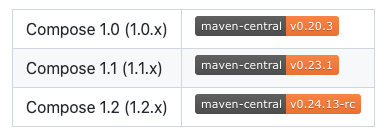
各ライブラリ
System UI Controller
用途: SystemUIバーの色を更新したい
使い方: https://google.github.io/accompanist/systemuicontroller/
-
SystemUiControllerを使用
val systemUiController = rememberSystemUiController()
val useDarkIcons = MaterialTheme.colors.isLight
SideEffect {
systemUiController.setSystemBarsColor(
color = Color.Transparent,
darkIcons = useDarkIcons
)
}
AppCompat Theme
用途: 既存のアプリ、フラグメントをJetpackComposeに移行する際、既存のActivityのXMLテーマの色やタイポグラフィを、MaterialThemeに反映したい
使い方: https://google.github.io/accompanist/appcompat-theme/
-
MaterialThemeの代わりにAppCompatThemeを使用 - カスタマイズしたい場合はcreateAppCompatTheme を用いてcolorsとtypographyの設定を取得
val context = LocalContext.current
var (colors, type) = context.createAppCompatTheme()
MaterialTheme(
colors = colors,
typography = type
) {
}
Pager layouts
用途: ページングUI(ViewPager)を実現したい
使い方: https://google.github.io/accompanist/pager/
- 水平方向は
HorizontalPager, 垂直方向はVerticalPagerを使用。特定のページに飛びたい場合はpagerStateを使用
val pagerState = rememberPagerState()
HorizontalPager(count = 10, state = pagerState) { page ->
// content
}
// 6ページ目に遷移したい場合
scope.launch {
pagerState.scrollToPage(6)
}
- コンテンツへのパディングもつけれる
// 左右をちょい見せしたい場合
HorizontalPager(
count = 4,
contentPadding = PaddingValues(horizontal = 32.dp),
) { page ->
// content
}
-
calculateCurrentOffsetForPage()でスクロール時のページの現在の位置を取得可能 - ページ変更時の処理
val pagerState = rememberPagerState()
LaunchedEffect(pagerState) {
snapshotFlow { pagerState.currentPage }.collect { page ->
// ページが切り替わった際の処理を書く
}
}
VerticalPager(
count = 10,
state = pagerState,
) { page ->
Text(text = "Page: $page")
}
-
ページインジケーターもある(何ページあり何ページ目を表示しているいかのUI)
-
VerticalPagerIndicator,HorizontalPagerIndicator
-
-
タブとの統合も可能
val pagerState = rememberPagerState()
TabRow(
selectedTabIndex = pagerState.currentPage,
indicator = { tabPositions ->
TabRowDefaults.Indicator(
Modifier.pagerTabIndicatorOffset(pagerState, tabPositions)
)
}
) {
pages.forEachIndexed { index, title ->
Tab(
text = { Text(title) },
selected = pagerState.currentPage == index,
onClick = { /* TODO */ },
)
}
}
HorizontalPager(
count = pages.size,
state = pagerState,
) { page ->
// TODO: page content
}
Swipe Refresh
用途: リスト表示時等のPullToRefreshを実現したい
使い方: https://google.github.io/accompanist/swiperefresh/
val viewModel: MyViewModel = viewModel()
val isRefreshing by viewModel.isRefreshing.collectAsState()
SwipeRefresh(
state = rememberSwipeRefreshState(isRefreshing),
onRefresh = { viewModel.refresh() },
) {
LazyColumn {
items(30) { index ->
}
}
}
Placeholder
用途: コンテンツの読み込み中の表示をいい感じにしたい
使い方: https://google.github.io/accompanist/placeholder/
- 種類が2つある
-
Placeholder Foundation
-> アプリが表示する色を指定する必要がある -
Placeholder Material
-> マテリアルカラーパレットを使用して適切な色を表示する
-
Placeholder Foundation
- 表示 エフェクトは以下
- Basic
- Fade
- Shimmer
Drawable Painter
用途: 既存のdrawableをJetpack Composeで使用したい
使い方: https://google.github.io/accompanist/drawablepainter/
ほとんどのDrawableとAnimatedVectorDrawableなどのアニメーションするDrawableをサポート
Flow layouts
用途: Viewを横(縦)並びにした際に、よしなに改行してほしい
使い方: https://google.github.io/accompanist/flowlayout/
- 水平方向は
FlowRow,垂直方向はFlowColumn
公式のサンプルはこちら
Permissions
用途: カメラや位置情報などの権限周りを取得する
使い方: https://google.github.io/accompanist/permissions/
- 単一の権限の取得は
rememberPermissionStateを使用 - 複数の権限の取得は
rememberMultiplePermissionsStateを使用 (公式サンプル)
Navigation Animation
用途: 遷移時のアニメーションをカスタマイズしたい
使い方: https://google.github.io/accompanist/navigation-animation/
公式サンプルはこちら
Navigation Material
用途: ボトムシートを表示したい
使い方: https://google.github.io/accompanist/navigation-material/
公式サンプルはこちら
WebView
用途: Webページを表示したい
使い方: https://google.github.io/accompanist/webview/
val state = rememberWebViewState("https://example.com")
WebView(state)
// WebViewの設定をする場合
WebView(
state = webViewState,
onCreated = { it.settings.javaScriptEnabled = true }
)
// バックプレス/スワイプで戻るのを無効にする
WebView(
state = webViewState,
captureBackPresses = false
)
Discussion